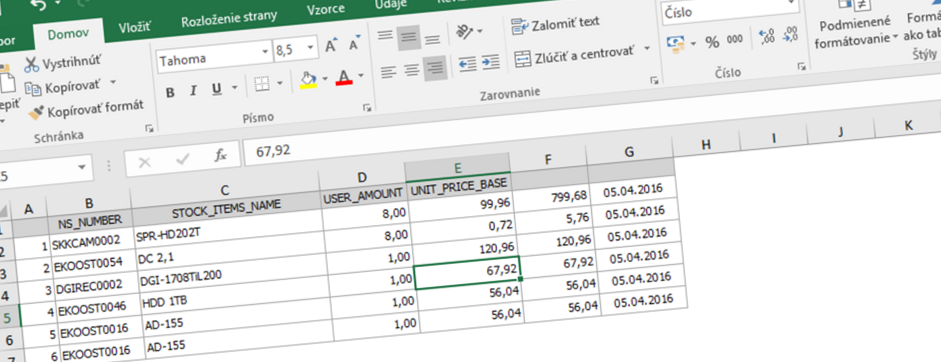Import skladových kariet skladačiek z Excelu
Novinky vo verzii 21.09.1125
28/09/2021Novinky vo verzii 21.11.1131
09/11/2021Program ONIX umožňuje importovať skladové karty, používané ako skladačky, z Excelu. Vďaka tejto funkcii dokážete jednoducho nadefinovať skladovej karte aké bude mať podpoložky. Podpoložkou môže byť skladová karta, služba alebo zariadenie. Skladové karty, ktoré idete importom upravovať na skladačky, ako aj skladové karty (služby a zariadenia), ktoré idete pridávať ako podpoložky, už MUSIA v Onixe existovať. (Návod na import týchto skladových kariet nájdete v príklade tu).
Štruktúra importovaného súboru
Importovaný súbor z Excelu musí obsahovať v prvom riadku názov, ktorý identifikuje pole, do ktorého sa budú hodnoty importovať. V nasledujúcej tabuľke nájdete zoznam podporovaných polí:
| Názov stĺpca | Popis stĺpca |
| NS_CODE | Kód číselného radu skladovej karty – skladačky |
| NS_NUMBER | Číslo skladovej karty – skladačky |
| SUBITEM_NS_CODE | Kód číselného radu skladovej karty (služby, zariadenia), ktorá sa pridáva ako podpoložka skladačky |
| SUBITEM_NS_NUMBER | Číslo skladovej karty (služby, zariadenia), ktorá sa pridáva ako podpoložka skladačky (ďalej už len podpoložka) |
| AMOUNT | Množstvo podpoložky |
| MU | Merná jednotka podpoložky |
| COMPOSITE_SUBITEM_STOCK | Názov skladu podpoložky (Názov možno zadať aj ako ,,Sklad z nadradenej karty“, alebo ,,Hlavný sklad karty“) |
| CAN_CHANGE_COMPOSITE_AMOUNT | Parameter, či je možné meniť množstvo skladačky na doklade (Hodnoty v Exceli: 0=NIE, -1=ÁNO) |
| CAN_CHANGE_SUBITEM_AMOUNT | Parameter, či je možné meniť množstvo podpoložky v doklade (Hodnoty v Exceli: 0=NIE, -1=ÁNO) |
| IS_COMPOSITE | Zapnutie, alebo vypnutie voľby ,,Skladačka“ na skladovej karte (Hodnoty v Exceli: 0=NIE, -1=ÁNO) |
| ALTERNATIVE_NAME | Názov alternatívy, pod ktorou sa podpoložka pridáva |
| COMPOSITES_MOVEMENT_SUBITEMS | Zapnutie, alebo vypnutie voľby ,,Predaj podpoložiek“(do dokladu sa prenáša, ak je na doklade zapnutá voľba ,,Preber z karty“) (Hodnoty v Exceli: 0=NIE, -1=ÁNO) |
Postup importu:
1. Pre import skladačiek je nutné vytvoriť Excel s požadovanou štruktúrou (viď tabuľka vyššie, alebo príklad tu)
2. Prvý riadok v Exceli musí popisovať názvy stĺpcov z podporovaného zoznamu
3. Povinné sú stĺpce NS_NUMBER a IS_COMPOSITE, ak sa nebudú tieto stĺpce v exceli nachádzať, import sa ani nevykoná. Ak stĺpec IS_COMPOSITE nebude mať v exceli zadané hodnoty, zapíše sa s logikou ÁNO (hodnota -1).
Ďalej je dôležitý stĺpec SUBITEM_NS_NUMBER, ktorý definuje príslušné podpoložky. Odporúčame definovať aj stĺpec NS_CODE a SUBITEM_NS_CODE, aby ste sa vyhli prípadným duplicitám. Hlavne ak používate pre skladové karty, služby a zariadenia rovnaký formát číslovania.
4. Všetky ostatné sú voliteľné. Ak ich nebudete mať nadefinované, zapíšu sa s nasledujúcou logikou:
4.1. AMOUNT = 1
4.2. MU = Hlavná merná jednotka zo skladovej karty, služby, alebo zariadenia
4.3. COMPOSITE_SUBITEM_STOCK = Sklad z nadradenej karty, Služba
4.4. CAN_CHANGE_COMPOSITE_AMOUNT = NIE (v Exceli hodnota 0)
4.5. CAN_CHANGE_SUBITEM_AMOUNT = NIE (v Exceli hodnota 0)
4.6. ALTERNATIVE_NAME = Alternatíva 1
4.7. COMPOSITES_MOVEMENT_SUBITEMS = NIE (v Exceli hodnota 0)
5. Takto pripravený Excelovský súbor je potom potrebné naimportovať v programe ONIX v záložke Sklad – Skladové karty – Hromadné funkcie cez tlačidlo Import podpoložiek.
6. Importom podpoložiek skladačky nie je možné editovať podpoložky skladačky. Opakovaný import vždy pridá nové podpoložky, aj keby mali byť duplicitne zadané. Preto odporúčame pred importom urobiť zálohu databázy pre prípad, že by import nevyšiel podľa vašich predstáv.